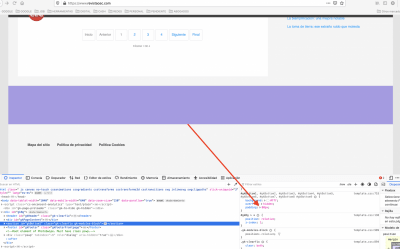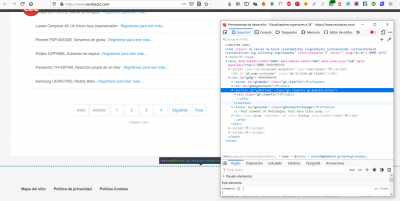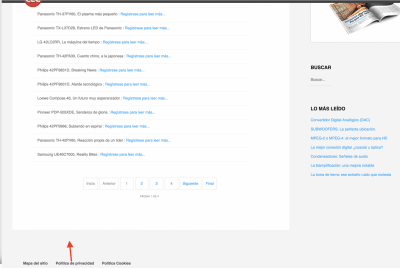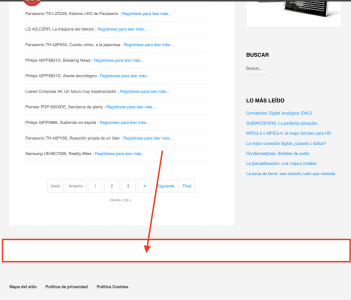Buenas tardes,
Estoy mirando con el inspector de elementos y corrigiendo ese pading de 80 a 0px consigo lo que deseo. Aunque luego me voy al CSS y no consigo encontrar esa línea (mi editor no las muestra numeradas). Lo que quiero es quitar elemento que se ve en "Morado", que está vacio y no carga nada....
Adunto captura.
Contenido solo visible a usuarios registrados
Hola Karen,
He limpiado el historial del navegador. Parece que mi cambio en el CSS si que ha hecho efecto. Asi que ha desaparecido. Pero lo seguía viendo por la memoria del navegador. Llegados a este punto, ¿cómo podría subir ese menú infeiror para que quede pegado y no ahí abajo ? (adjunto captura)
Que tal David,
Para ajustar los espacios el menu puedes intentar utilizar el siguiente codigo CSS, en el cual si modificas los valores en pixeles del primer 30 sera el margen superior y el segundo 30 el margen inferior
#gkFooterNav {
padding: 30px 0 30px 0 !important;
}
Saludos
Muchas gracias,
Auqnue observo que el bloque por el que abri este hilo sigue apareciendo. Lo mismo cambié algo temporal y se ha vuelto a fijar. Es el espacio que marco en rojo en la captura. Lo que quiero es quitar eso, y subir el menú de abajo más arriba, debao de la paginación (Inicio, anterior, siguiente, final).
Hola
Prueba agregando el siguiente código CSS:
#gkBottom1.gk-clearfix.gk-modules-block{
display: none;
}
#gkFooter #gkFooterNav{
padding-top:0;
}
Saludos.
Hola David,
Al igual que en el caso de mi compañera yo tampoco puedo ver el espacio que marcas en tu captura, posiblemente si te este guardando los cambios pero la cache de tu navegador no te permite visualizarlos, prueba revisar desde pestaña incógnita cada ajuste que hagas de estilo.
Ahora bien, utilizando el código antes comentado puedes complementarlo con el siguiente código para disminuir considerablemente los espacios del pie de pagina (footer)
#gkFooter.gkFooterFrontpage {
padding: 0 40px 10px 40px !important;
}
#gkFooterNav {
padding: 30px 0 30px 0 !important;
}
Nos comentas, Saludos